In dit artikel wordt uitgelegd hoe je een screenshot of andere afbeeldingen uploadt en in Vanilla's forumpost plaatst. De Vanilla-forums gebruiken alleen HTML-codes, geen wiki-opmaak.
Stappen
Stap 1. Bepaal hoe je de screenshots gaat maken
Je kunt screenshots maken met software die al op je computer staat of je kunt een programma downloaden (sommige zijn gratis, andere niet). Programma's zijn meestal goed in het maken van screenshots, waardoor het gemakkelijker wordt om bepaalde delen van de screenshot aan te wijzen of te markeren. Met Grabilla kun je bijvoorbeeld een screenshot maken en deze met een enkele klik uploaden en automatisch een code voor het forum krijgen.

Stap 2. Screenshots maken zonder programma
De stappen zijn afhankelijk van of je Windows of een Macbook hebt.
- Houd in Windows de toets alt=""Image" ingedrukt en druk vervolgens op de toets Print Screen. Open Microsoft Paint (Start > Alle programma's > Accessoires > Paint). Houd "Ctrl" ingedrukt en druk op V. Hierdoor wordt uw schermafbeelding in MS Paint geplaatst. Sluit af door het op te slaan.</li" />
- Houd op een Mac de COMMAND [Apple/Clover Leaf] en de SHIFT-toets en 4 ingedrukt. wil een screenshot voor. Het resulterende bestand wordt op uw bureaublad geplaatst.

Stap 3. Upload de afbeelding
Upload uw screenshot naar een afbeeldingshost-website, zoals Tinypic.

Stap 4. Haal de URL van de afbeelding op
Als je meerdere codes krijgt, kies dan de daadwerkelijke afbeeldings-URL/blogcode.

Stap 5. Ga naar de forums, klik met de rechtermuisknop en plak

Stap 6. Gebruik de HTML-code voor afbeeldingen:
Video - Door deze service te gebruiken, kan bepaalde informatie worden gedeeld met YouTube
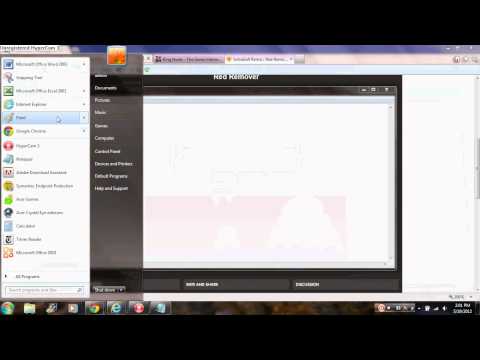
Tips
-
Om de HTML-code te plaatsen,, ga naar de forumpagina naar Beeld > Paginabron in Firefox of naar Beeld > Bron in Internet Explorer.







